اگرچه روزهای خاموشی ایکس باکس لایو تمام شده است، هنوز هم خطاهای متعددی وجود دارد که کاربران ممکن است هنگام بازی آنلاین با آنها مواجه شوند. یکی از رایج ترین و خسته کننده ترین کد خطای Xbox 0x97E107DF است. این کد معمولاً یک خطای اعتبارسنجی مجوز را نشان می دهد.
در عمل، این بدان معناست که Xbox نمیتواند یک بازی یا برنامه دیجیتال راهاندازی کند. اغلب می بینید که با یک پیام خطایی ظاهر می شود که می گوید: «مشکلی پیش آمد. دوباره امتحانش کن اگر دوباره این اتفاق افتاد، از xbox.com/errorhelp دیدن کنید و کد زیر را وارد کنید: 0x97e107df. خبر خوب این است که مراحلی وجود دارد که می توانید برای اصلاح مشکل انجام دهید.
وضعیت سرویس Xbox Live را بررسی کنید
اولین قدمی که باید بردارید این است که مطمئن شوید مشکل از سر شما نیست. اگر کد خطا از مشکل خود Xbox Live نشات می گیرد، کار زیادی نمی توانید انجام دهید جز اینکه منتظر بمانید تا Xbox مشکل را حل کند.
می توانید با بررسی وب سایت رسمی وضعیت سرویس Xbox Live ، این مورد را بررسی کنید. از وبسایت دیدن کنید و بررسی کنید که همه سرویسها یک تیک سبز نشان میدهند. اگر یک نماد هشدار زرد یا یک نماد توقف قرمز در کنار هر سرویسی میبینید، میتوانید مشکل وضعیت را مشاهده کرده و جزئیات بیشتری را بیابید.
میتوانید حساب رسمی توییتر Xbox را نیز بررسی کنید، زیرا این شرکت اغلب بهروزرسانیهای مربوط به مشکلات فعلی و زمانهای حل تخمینی را ارسال میکند.
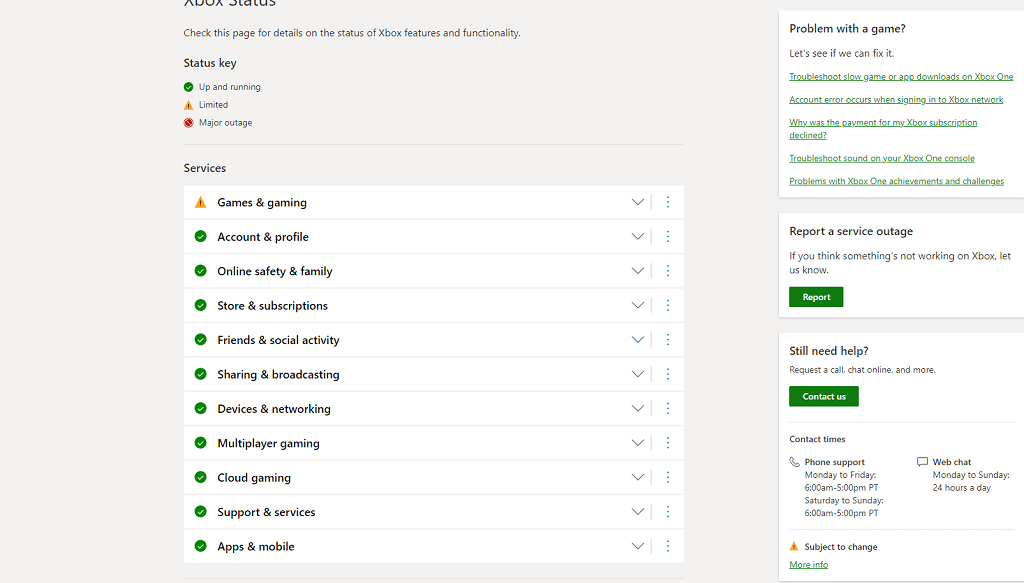
راهاندازی مجدد سخت را انجام دهید
اگر مشکلی با Xbox Live وجود ندارد، گام بعدی باید به کنسول خود را راه اندازی مجدد کنید باشد. این ساده ترین راه برای پاک کردن خطاهای احتمالی داده در حافظه پنهان و حل بسیاری از مشکلات مختلف است.
این روش برای Xbox One و Xbox Series S/X کار میکند. پس از راه اندازی مجدد کنسول، سعی کنید یک بار دیگر بازی را راه اندازی کنید.
خروج شوید و دوباره وارد شوید
اگر راهاندازی مجدد سخت مشکل را حل نکرد، ممکن است مشکل در اعتبارسنجی اعتبار شما باشد. ساده ترین راه برای رفع این مشکل این است که از Xbox Live خارج شوید و دوباره وارد شوید. .
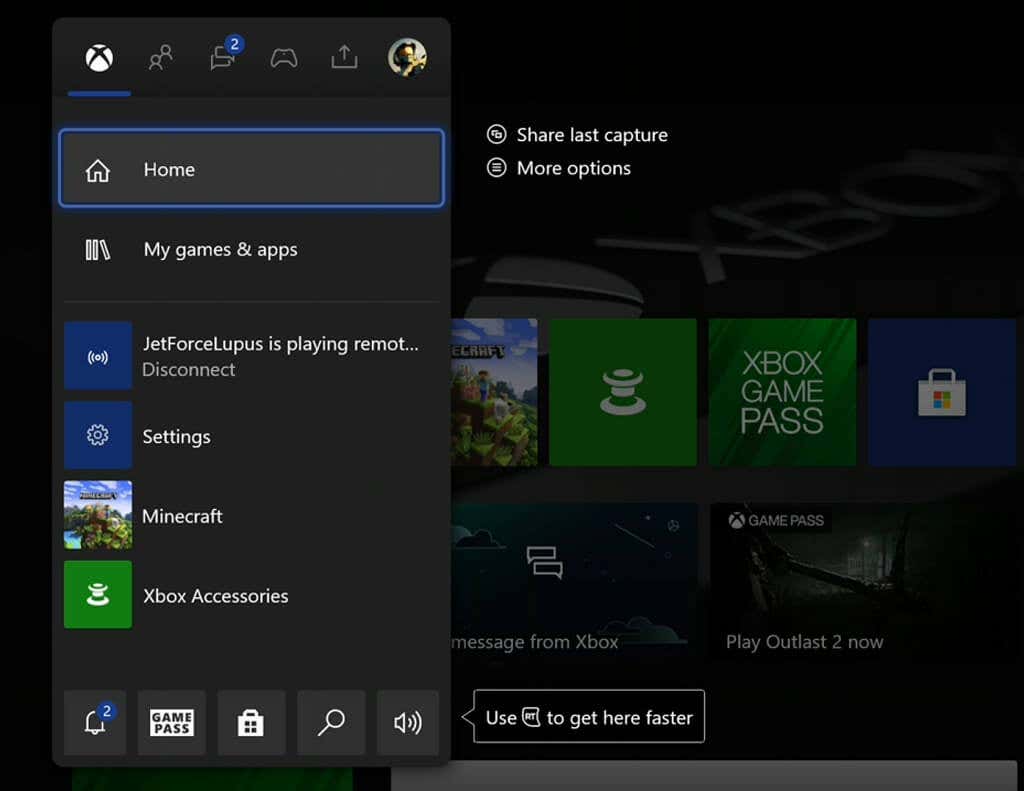
- را انتخاب کنید.
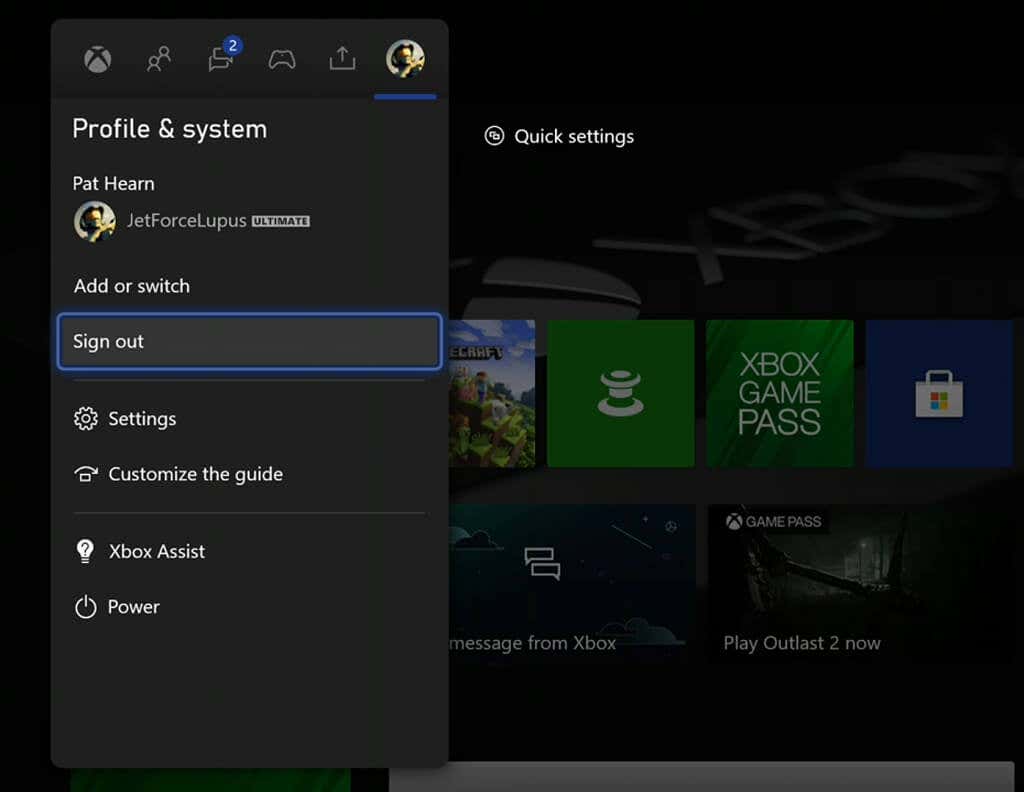
پس از خروج از سیستم، کنسول خود را مجددا راه اندازی کنید. دوباره وارد حساب خود شوید (اگر برای ورود خودکار تنظیم نشده اید) و بررسی کنید که آیا همچنان خطا را دریافت می کنید.
اتصال شبکه خود را آزمایش کنید
گاهی اوقات، این خطا به این دلیل رخ می دهد که Xbox شما اتصال ثابت به اینترنت ندارد یا "فکر می کند" آنلاین است، در حالی که واقعاً نیست. ریشه این مشکل می تواند چیزهای زیادی باشد، اما اولین قدم تشخیص آن است.
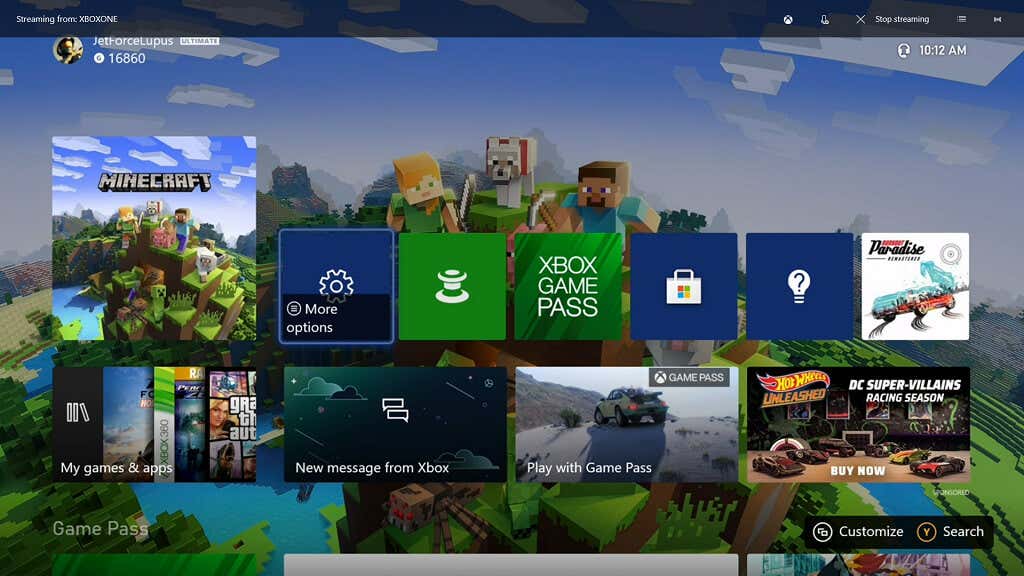
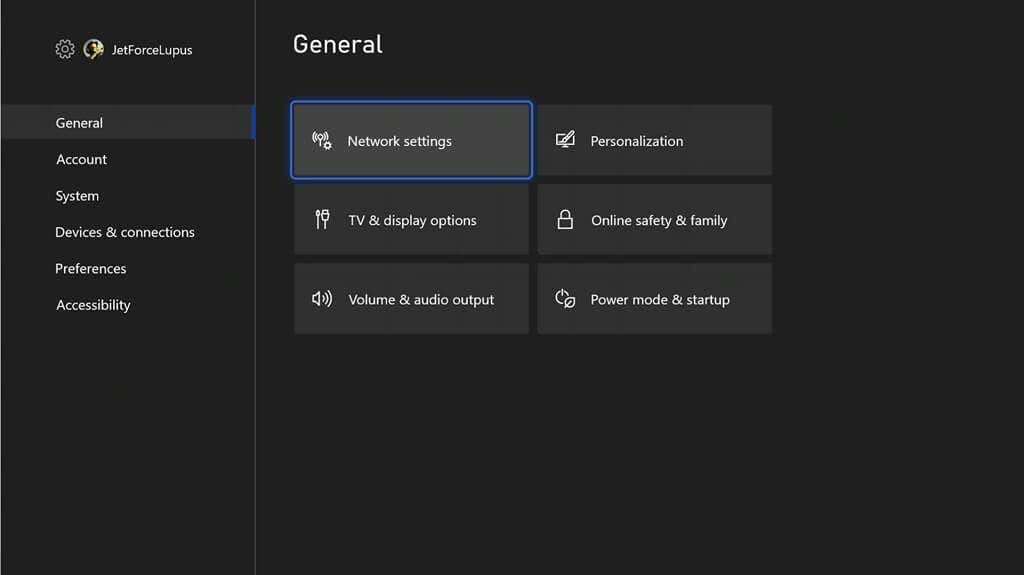
صفحه بعدی یا می گوید: «همه چیز خوب است. کنسول شما به اینترنت متصل است، یا به شما می گوید که Xbox شما آنلاین نیست. اگر Xbox شما آنلاین نیست، مطمئن شوید که کابل اترنت به درستی وصل شده است (اگر از اتصال سیمی سخت استفاده می کنید) یا از منوی تنظیمات برای راه اندازی و اتصال به شبکه Wi-Fi خود استفاده کنید.
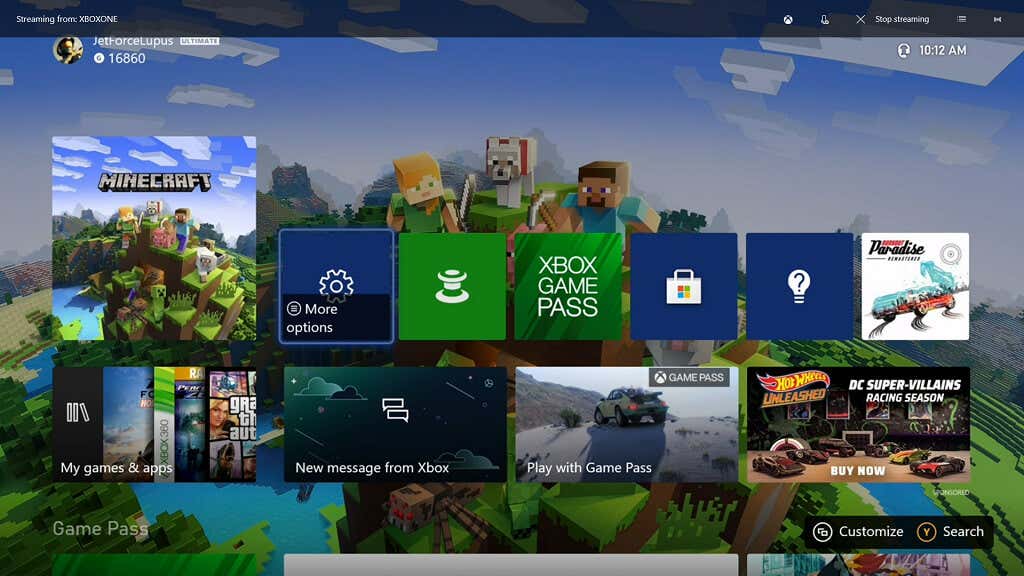
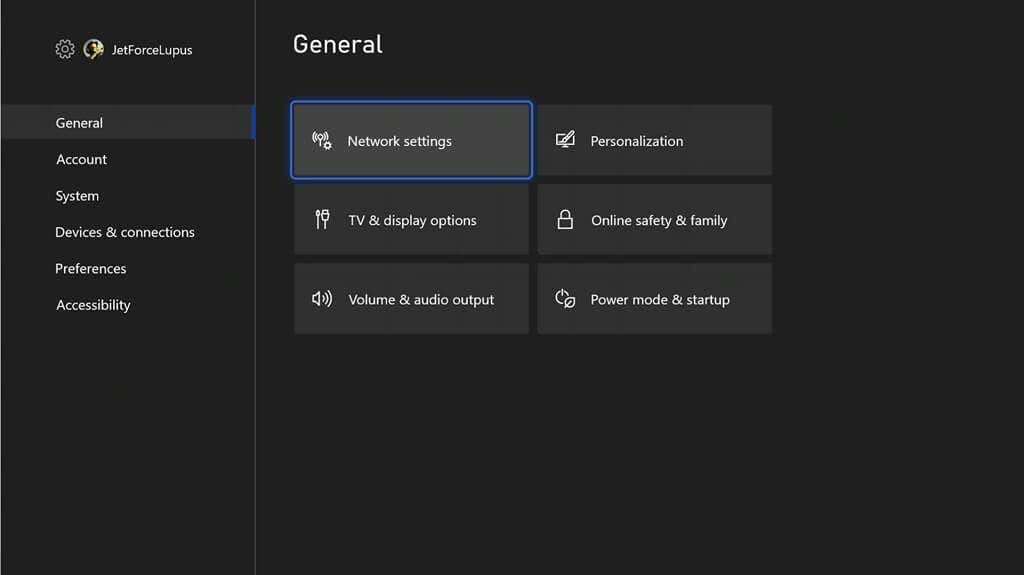
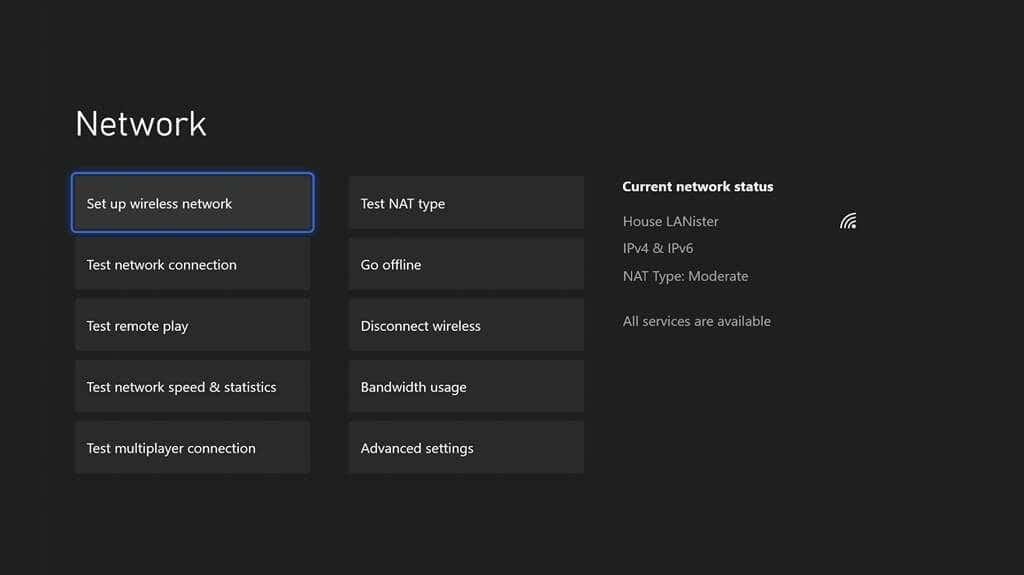
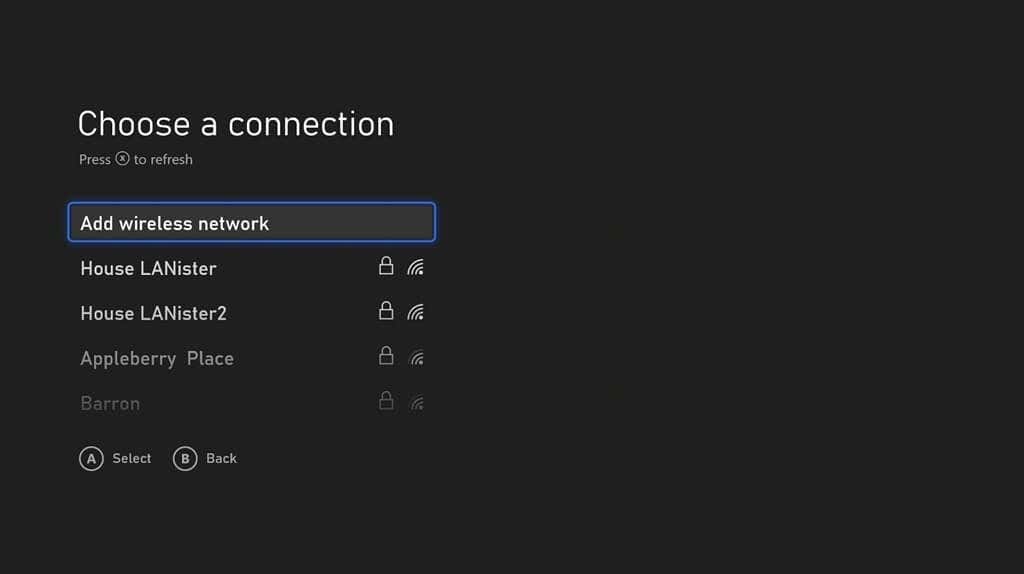
Xbox شما تلاش می کند به شبکه ای که انتخاب کرده اید متصل شود. پس از نهایی شدن اتصال، بررسی کنید که آیا هنوز کد خطا را دریافت می کنید.
کنسول خود را به روز کنید
اگر کنسول شما جدیدترین نسخه سیستم عامل خود را اجرا نمی کند، ممکن است با این خطا مواجه شوید. در حالی که تقریباً تمام کنسولهای ایکسباکس بهطور خودکار بهروزرسانی میشوند، میتوانید آن را مجبور کنید برای بهروزرسانی بررسی کند.
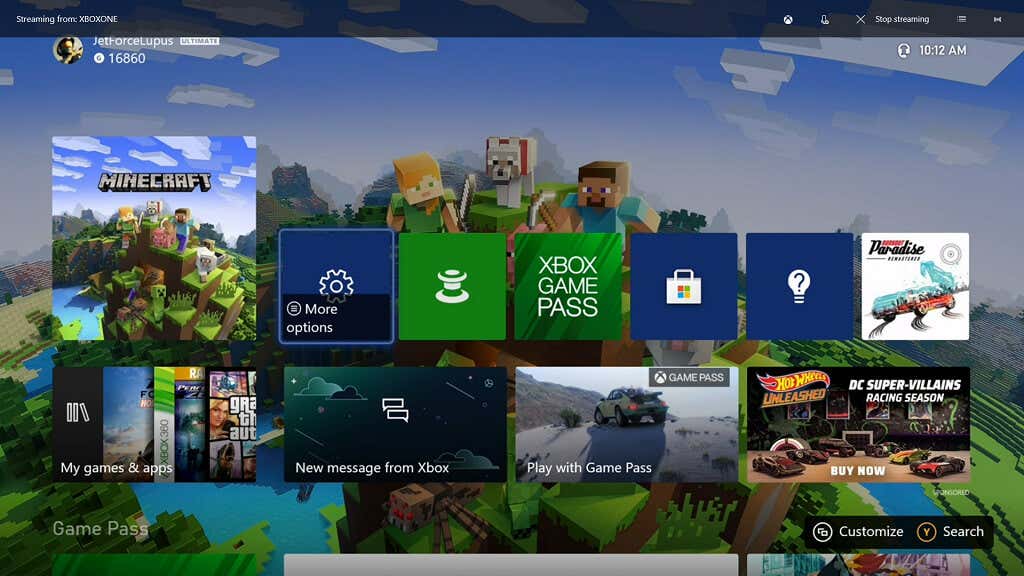
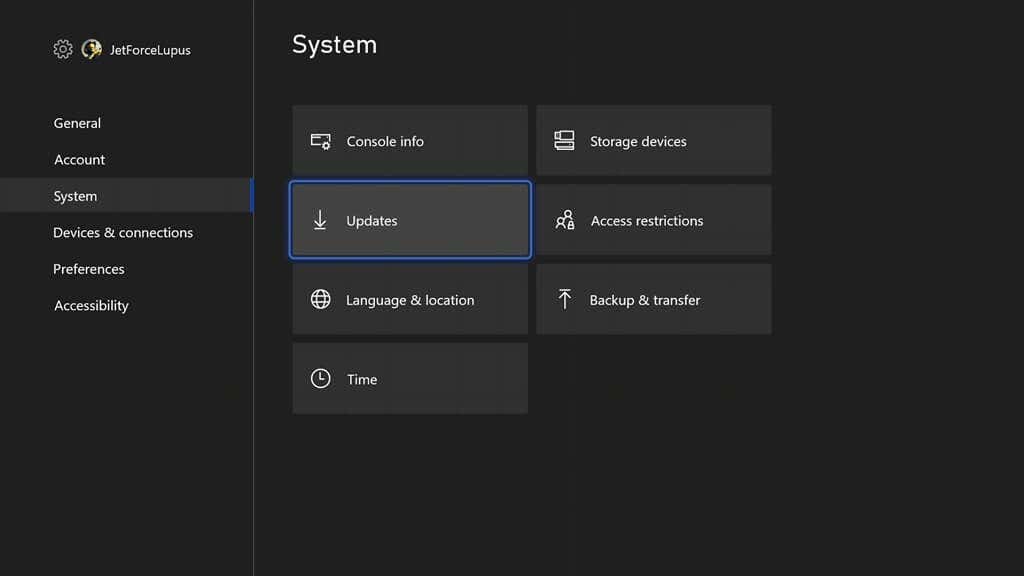
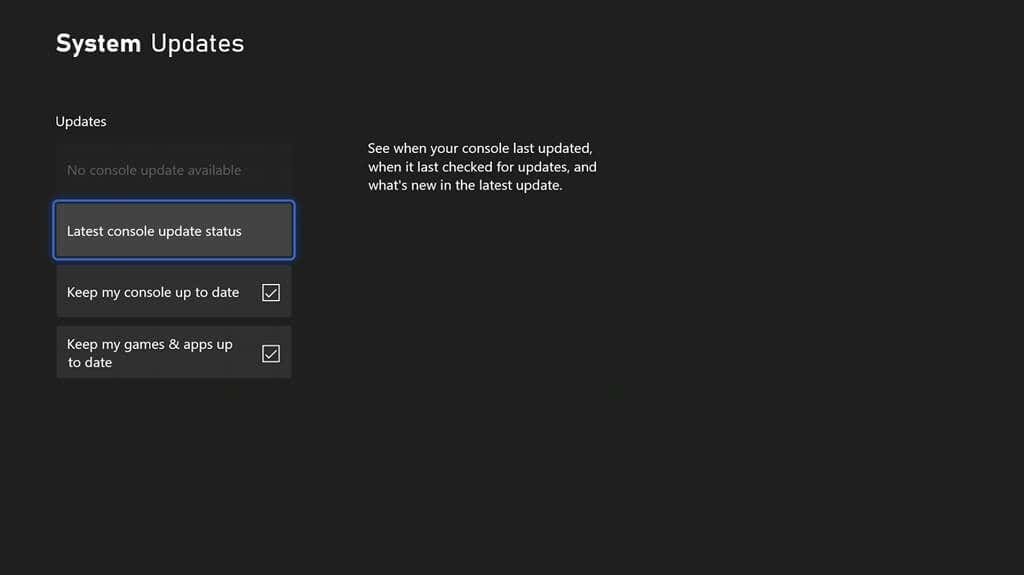
اگر بهروزرسانی موجود است، میتوانید آن را از منو انتخاب کنید. در غیر این صورت، میگوید بهروزرسانی کنسول موجود نیست . از طرف دیگر، میتوانید بررسی کنید که کنسول آخرین بار چه زمانی بهروزرسانی شده است و بهروزرسانیهای خودکار را از این منو فعال کنید.
پاک کردن آدرس MAC جایگزین
گاهی اوقات مشکل در اتصال شبکه ایکس باکس شما به سرور است. پاک کردن آدرس MAC جایگزین می تواند کمک کند.
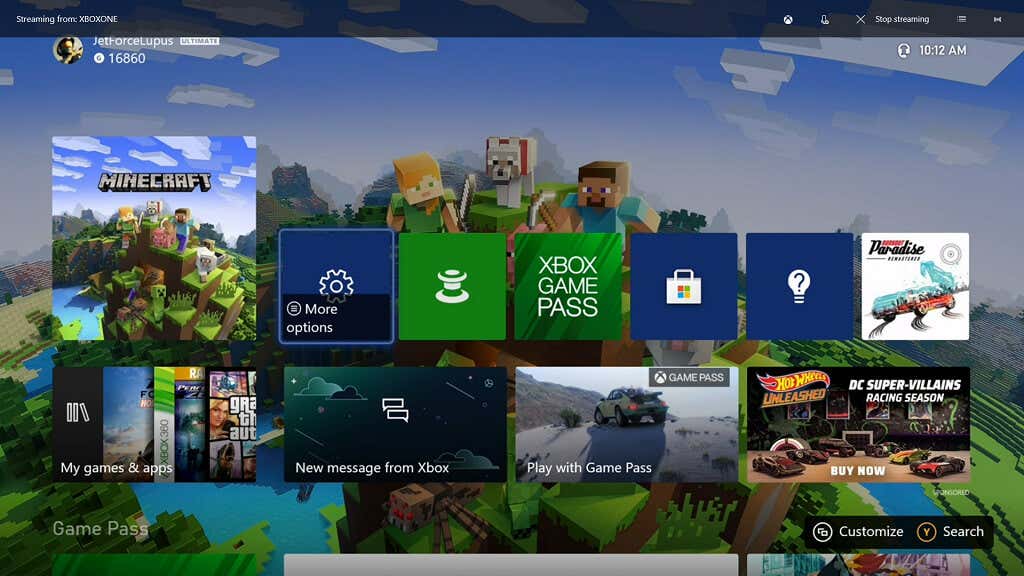
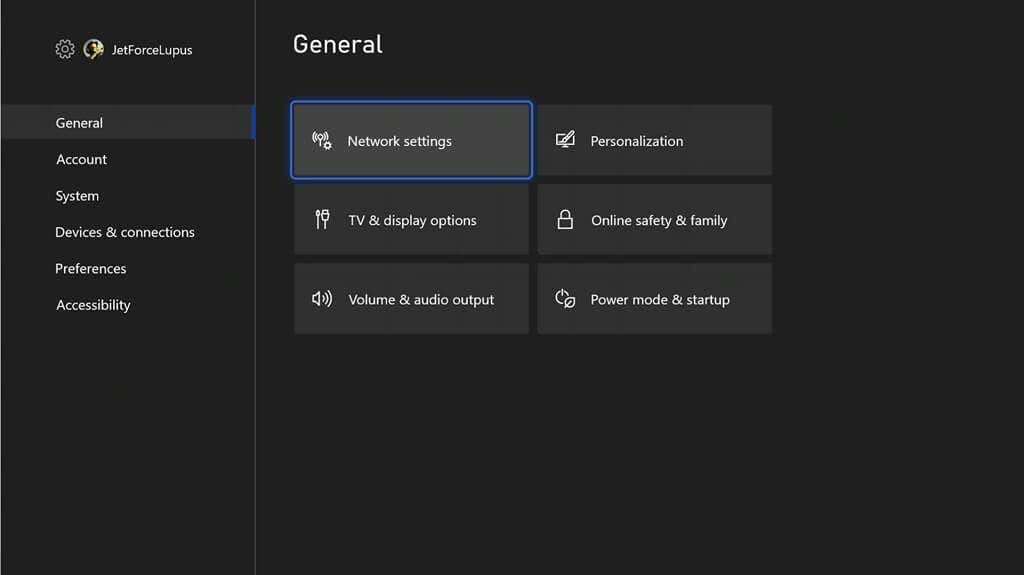
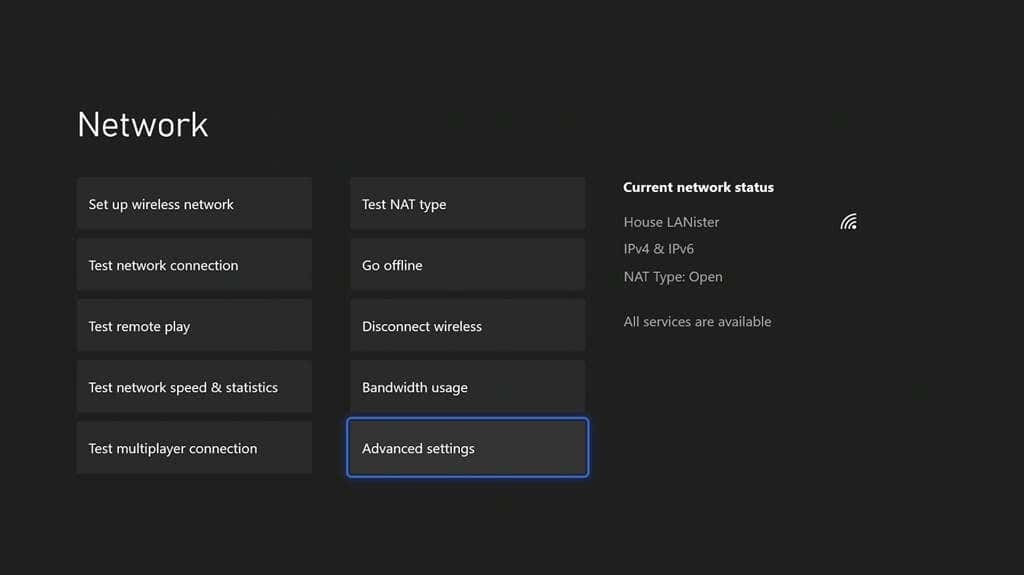
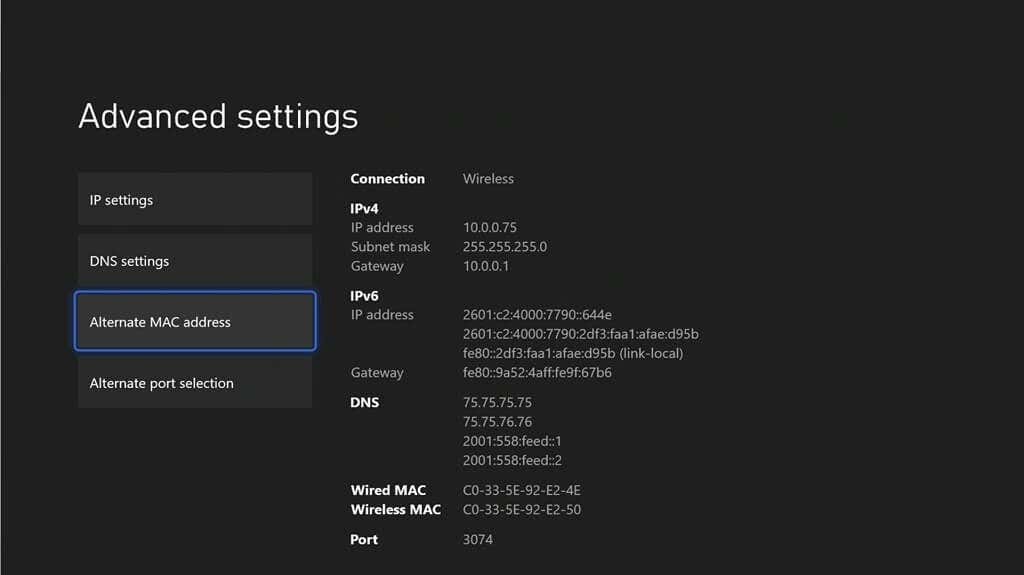
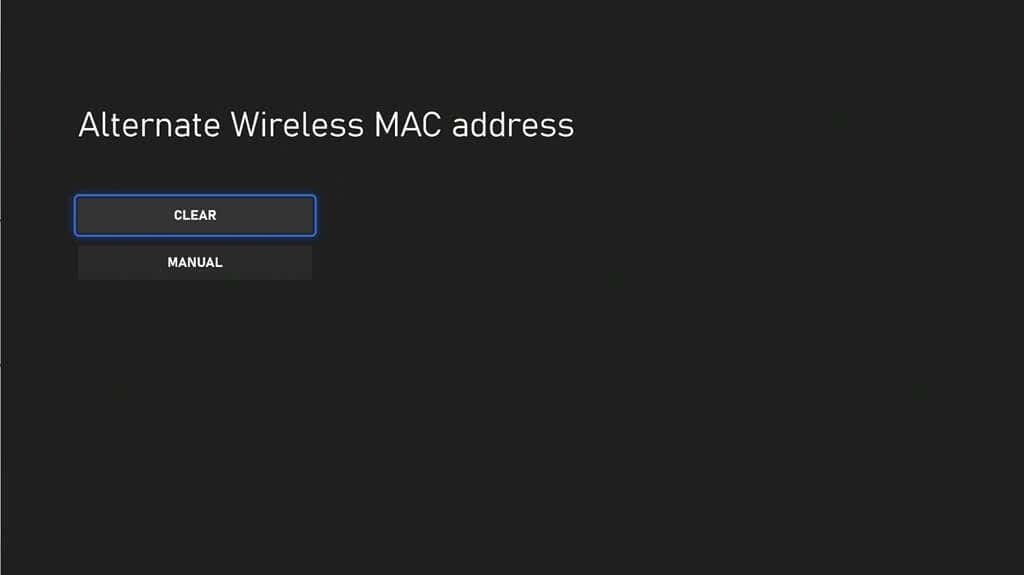
بعد از اینکه آدرس MAC جایگزین را پاک کردید، Xbox خود را مجددا راه اندازی کنید و دوباره تست کنید تا ببینید آیا مشکل اصلاح شده است یا خیر.
کد خطای Xbox 0x97e107df یک مشکل رایج است، اما لازم نیست اجازه دهید تجربه بازی شما تحت تأثیر قرار گیرد. این مراحل را امتحان کنید تا مشکل را اصلاح کنید و بدون رد کردن یک ضرب به حریفان در Haloبرگردید.
.